查看限定成员名称
您可以查看具有非唯一或相同名称的成员的限定成员名称以便更好地了解和识别。
不同的成员或成员别名可以具有相同的名称。例如,数据库中可能具有两个名为 "New York" 的成员,一个表示 New York City,一个表示 New York State。这两个成员在网格中均可显示为 "New York",但是如果您希望区分它们,可以改为显示它们的限定名。限定名包括成员名称及其祖先(追溯至能唯一定义该成员的级别)名称。例如 [Market].[New York]。
您可以通过以下方式查看相同成员的限定名:
在单元格信息中查看限定名
您可以在“单元格信息”对话框中查看相同成员的限定名。有关详细信息,请参阅“查看成员单元格信息”。
要查看限定名:
- 在网格中选择一个成员单元格。
- 在扩展菜单中,依次选择 Smart View for Google Workspace 和即席。
- 依次选择分析和单元格信息。
- 在成员信息对话框中,选择别名选项卡以查看所选成员的限定名。
在工作表上显示限定名
您可以使用“Smart View 选项”在工作表上显示限定名。
要在工作表上显示相同成员的限定名:
- 在扩展菜单中,依次选择 Smart View for Google Workspace 和选项。
- 在选项对话框中,选择成员选项卡。
- 从成员名称显示下拉菜单中,选择仅唯一成员名称。
- 在扩展菜单中,依次选择 Smart View for Google Workspace 和 刷新。
工作表上的网格将刷新并显示限定名。
在单元格注释中查看限定名
在 Google Sheets 中,当未在“Smart View 选项”中的成员名称显示下拉菜单中选择仅唯一成员名称选项时,限定名将显示在相关成员的单元格注释中。单元格注释通过单元格边角处的三角形指示。您可以将光标悬停在单元格上来查看限定名。在工作表中剪切或复制包含单元格注释的成员单元格并将其粘贴到其他位置时,或者在网格中对此类单元格进行排序时,注释也会与成员一起转到其新的单元格位置。
Note:
-
强烈建议不要在注释中添加、删除或更改文本,即使它显示为可编辑也是如此。在注释文本中进行任何更改都可能会导致元数据丢失,并且可能会影响工作表上成员的上下文。
-
刷新网格时,用户使用 Google Sheets 的 "Insert Note" 选项手动添加的单元格注释不会保留。
-
只能在单即席网格工作表中,通过单元格注释查看限定成员名称。多即席网格工作表当前不支持此功能。
- 在弹性表单中,仅存在别名的成员才会显示包含限定成员名称的单元格注释。
要查看相同成员的限定名:
- 在工作表上,找到要查看其限定成员名称的成员单元格。
Note:
如果单元格具有限定成员名称,边角处会显示三角形,指示存在注释。 - 将光标悬停在单元格上,在以工具提示显示的注释中查看限定名。
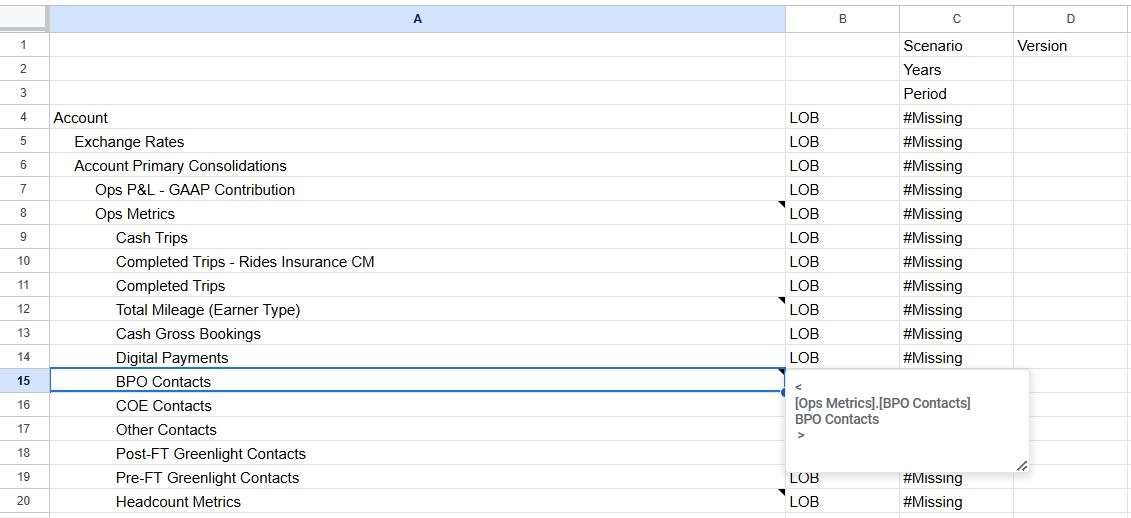
第一行显示限定名。例如
[Ops Metrics].[BPO Contacts]。第二行显示工作表上显示的名称。例如
BPO Contacts。